EclipseでMavenプロジェクトを新規作成する手順です。
目次
| サンプル | Mavenプロジェクトとは |
| Mavenプロジェクトを作成する |
Mavenプロジェクトとは
・Mavenプロジェクトにするとpom.xmlが作成されます。
pom.xmlに追加したいライブラリを追記するとMavenRepositoryのサイトから
ライブラリを取得してくれます。pom.xmlから消せばライブラリも消えます。
・新規作成時、アーキタイプの選択でプロジェクトの雛形を作成できます。
・フォルダ構成としてsrc/main/javaやsrc/main/resources等を作ってくれます。
以下は、MavenRepositoryのサイトです。
https://mvnrepository.com/
Mavenプロジェクトを作成する
1.Mavenプロジェクトを作成します。「ファイル」>「新規」>「その他」をクリックします。
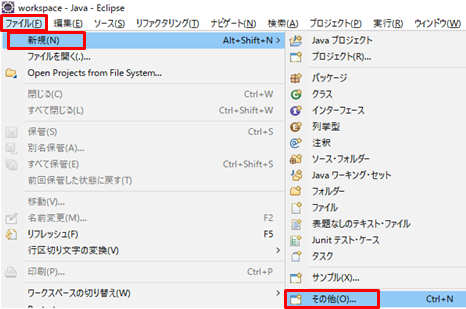
2.「Mavenプロジェクト」を選択して「次へ」をクリックします。
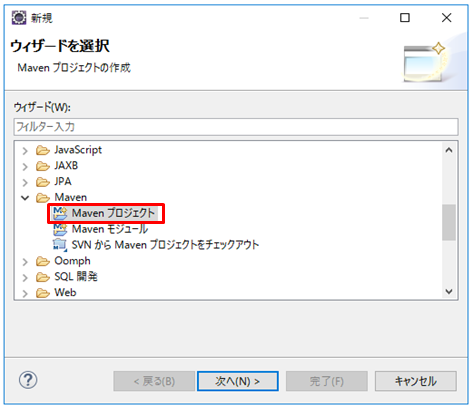
3.「シンプルなプロジェクトの作成」にチェック入れ「次へ」をクリックします。
(※)アーキタイプを選択する場合はチェックを外します。
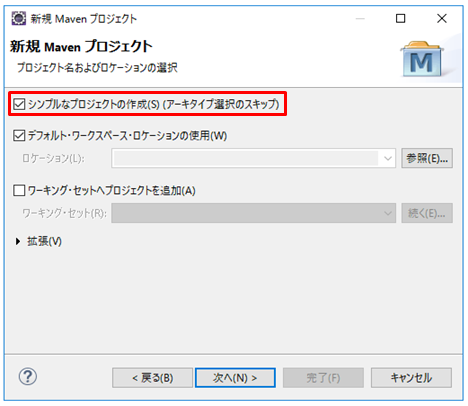
※「シンプルなプロジェクトの作成」にチェックを外した場合は以下が表示されます。
例としてアーティファクトIDがmaven-archetype-quickstartであれば、Mavenのサンプルプロジェクトが作成されます。
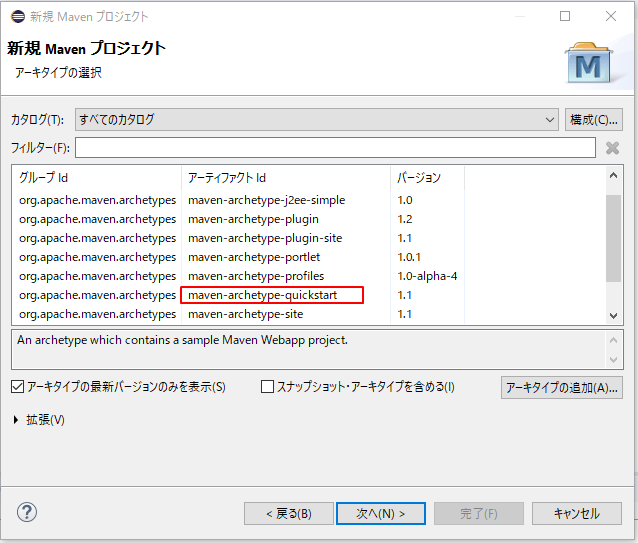
以下は、アーキタイプの一覧です。
https://maven.apache.org/archetypes/index.html
4.「グループId」と「アーティファクトId」を入力します。
グループIDは、組織などを入力します。
一般的にはドメインを逆から書く形式です。(例:com.xxx.xxx)
アーティファクトIDは、プロジェクトの名前になります。
グループID内で同名のものがないようにします。
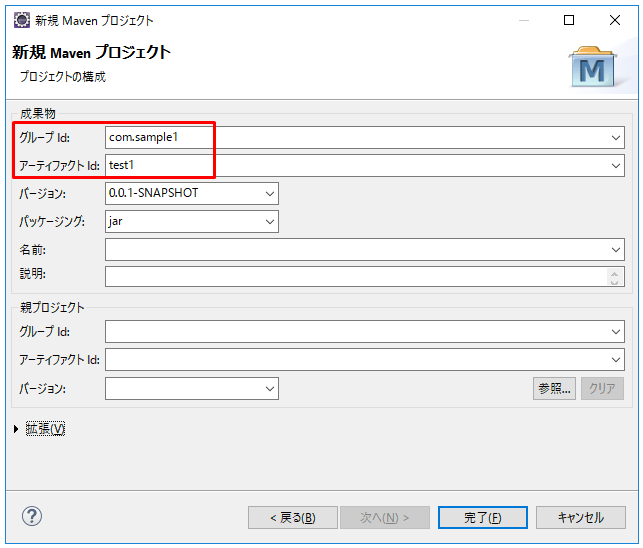
グループIdとアーティファクトIdについて公式サイトにそれぞれの命名規則の記載があります。
http://maven.apache.org/guides/mini/guide-naming-conventions.html
5.Mavenプロジェクトが作成されました。Eclipseのフォルダ構成は以下のようになります。
注:完了するまで時間がかかります。右下に進捗バーが出ます。
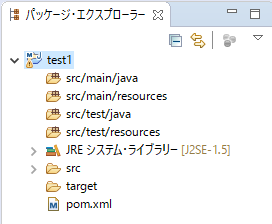
pom.xmlでjarファイルを取得する方法
pom.xmlでMavenRepositoryのサイトからjarファイルを取得する場合は以下を参照願います。
Eclipse Mavenでjarを取得(Java)
Javaビルドツールの本
関連の記事
Eclipse jarファイルをクラスパスに設定する方法
Eclipse JavaプロジェクトからMavenプロジェクトに変換
